Kaip rasti pamestą „Android“ telefoną
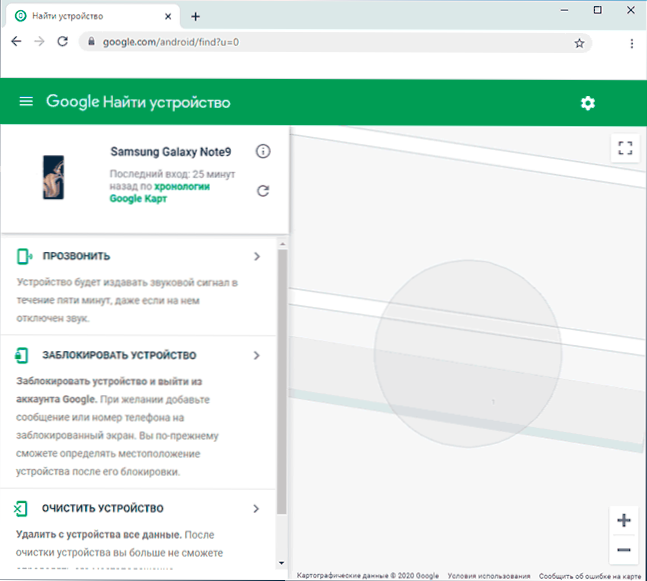
- 966
- 24
- Raul Becker
Jei pametėte „Android“ telefoną (įskaitant butą) arba jis buvo pavogtas, tikėtina, kad jį įmanoma rasti naudojant išmaniojo telefono paieškos funkcijas, kurios pagal nutylėjimą yra įtrauktos į modernius „Android“ įrenginius ir leiskite leisti ir leisti leisti ir leisti leisti ir leistis. Ne tik norėdami nustatyti telefono vietą žemėlapyje, bet ir atlikti kitus veiksmus, tokius kaip blokavimas su grąžinimo pranešimu, skambutis (signalas nurodomas, jei reikia jį rasti kažkur netoliese) arba duomenų ištrynimas.
Be įprastų „Android“ telefonų, skirtų daugumai „Android“, kurie leidžia rasti telefoną, yra ir trečiosios partijos priemonės, pavyzdžiui, „Samsung Galaxy“ išmanieji telefonai, be „Google“ paieškos įrankių taip pat bus svarstoma šiose instrukcijose. Jums taip pat gali būti įdomu: kaip nustatyti draugo vietą „Android“, „Parental Control Family Link“ „Android“ (norint rasti vaiko telefoną kortelėje).
- Kaip rasti „Android“ telefoną žemėlapyje per „Google“ paskyrą
- Papildomas būdas ieškoti „Samsung“ telefono
- Įjunkite ir atjungdami telefono paieškos funkcijas „Android“
- Papildoma informacija apie paiešką, jei negalėjote nustatyti telefono vietos
- Trečioji -„Party“ telefono paieškos produktai
- Vaizdo instrukcija
Kaip rasti „Android“ telefoną žemėlapyje per „Google“ paskyrą
Norėdami rasti „Android“ telefoną palydovinės kortelėje, naudodamiesi standartine „Google“ paslauga, turite mokėti įvesti „Google“ paskyrą - tai yra, žinokite prisijungimo ar slaptažodį. Tai galima padaryti tiek iš kompiuterio, tiek iš telefono.
- Kompiuteryje eikite į https puslapį: // www.„Google“.Com/android/rasti su „Google“ paskyra ir, jei jūsų telefonas yra prisijungęs, pamatysite jo vietą žemėlapyje. Jūs taip pat turėsite galimybę skambinti (net jei garsas atjungtas, signalas nuo telefono bus visiškai apimtas), užblokuokite telefoną ir nustatykite pranešimą, kuris bus rodomas užblokuotame ekrane arba ištrins duomenis.
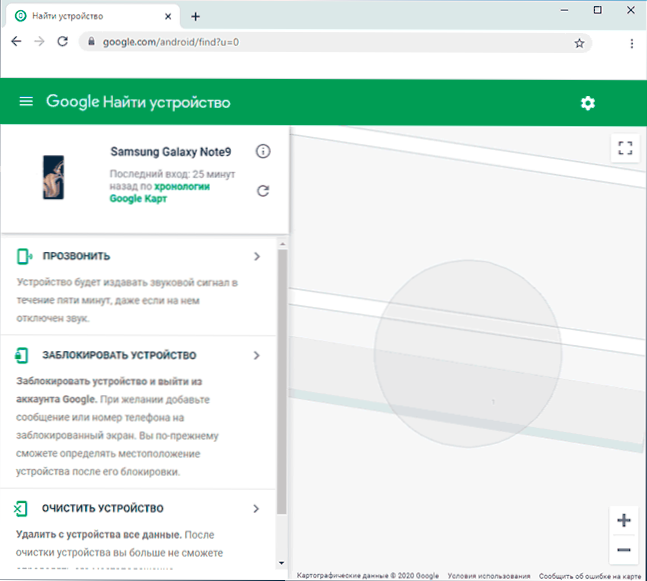
- Jei telefonas nėra prijungtas prie interneto, pamatysite paskutinę vietą, laiką, kai jis buvo internete, ir jūs taip pat turėsite galimybę sekti jo judesių istoriją spustelėdami „Google Cards Chronology“, kuris yra Išsaugota pagal numatytuosius nustatymus, jei telefonas nėra telefone, pridedamas energijos taupymo režimas.
- Kitas oficialus „Google“ puslapis, ieškantis telefono, jei jį pametėte arba pavogėte - https: // myAccount.„Google“.Com/find-iour-fone. Įvedę į jį, paskyroje pamatysite mobiliųjų įrenginių sąrašą.
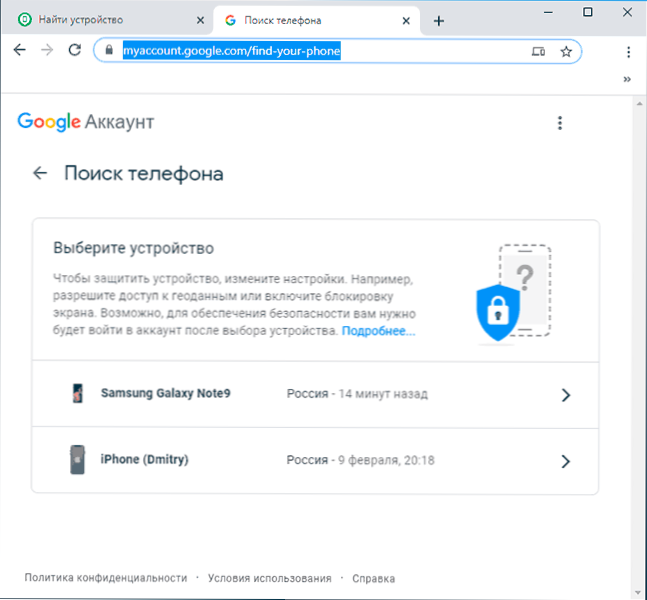
- Pasirinkę tinkamą įrenginį, galite „paskambinti“ įrenginiui (kad jis suteiktų garso signalą), užblokuoti telefoną, paskambinti, palikti sąskaitą telefonu, ištrinti visus duomenis arba eiti į kortelę nuo pirmojo taško nuo pirmojo taško , spustelėjus tašką „rasti“.
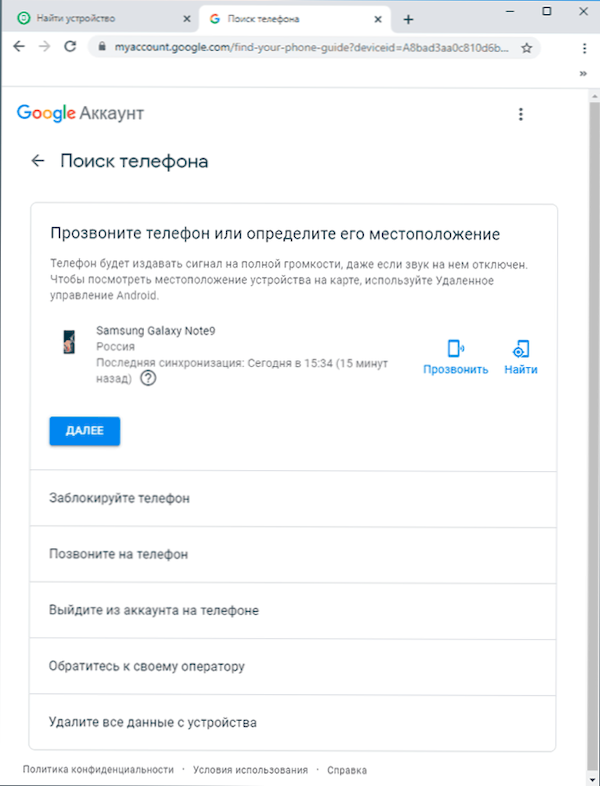
Jei norite rasti telefoną iš kito telefono, galite atlikti tuos pačius veiksmus kaip ir kompiuteryje, eidami į nurodytus oficialius „Google“ puslapius arba atsisiųsti oficialią mano įrenginio programą iš „Play Market“ - https: // PLAY.„Google“.Com/parduotuvė/programos/informacija?Id = com.„Google“.„Android“.Programos.adm
Po to.
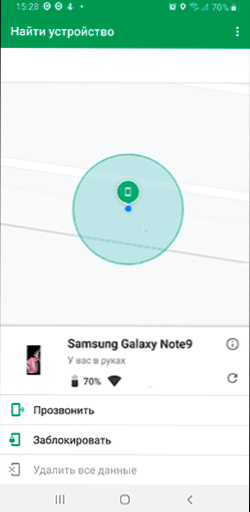
Svarbu, jei nuspręsite nuotoliniu būdu ištrinti visus įrenginio duomenis. Ši funkcija inicijuoja gamyklinį telefono išleidimą. Pašalinus būsite įspėti, kad duomenys iš SD atminties kortelės negali būti ištrinti: Vidinė telefono atmintis, imituojanti SD kortelę (apibrėžtą kaip SD failų dispečeryje), bus ištrinta. Atskira SD kortelė, jei ji įdiegta jūsų telefone, galima ištrinti, o gal ne, tai priklauso nuo telefono modelio ir „Android“ versijos. Atlikus iš naujo, telefono paieška nebus.
„Samsung Galaxy“ telefono paieška
„Samsung“ išmanieji telefonai turi papildomą funkciją, leidžiančią rasti telefoną - „Ieškokite mano mobiliojo įrenginio“, kuris taip pat įjungtas pagal numatytuosius nustatymus. Jei pametėte šio prekės ženklo telefoną, ne tik naudodamiesi „Google“ paslaugomis, bet ir naudodamiesi:
- Eikite į oficialią „Samsung“ įrenginių paieškos svetainę - https: // findmymobile.„Samsung“.Com/ ir įveskite savo „Samsung“ paskyrą. Jei to neprisimenate, pabandykite įvesti „Google“ paskyrą, jie gali sutapti.
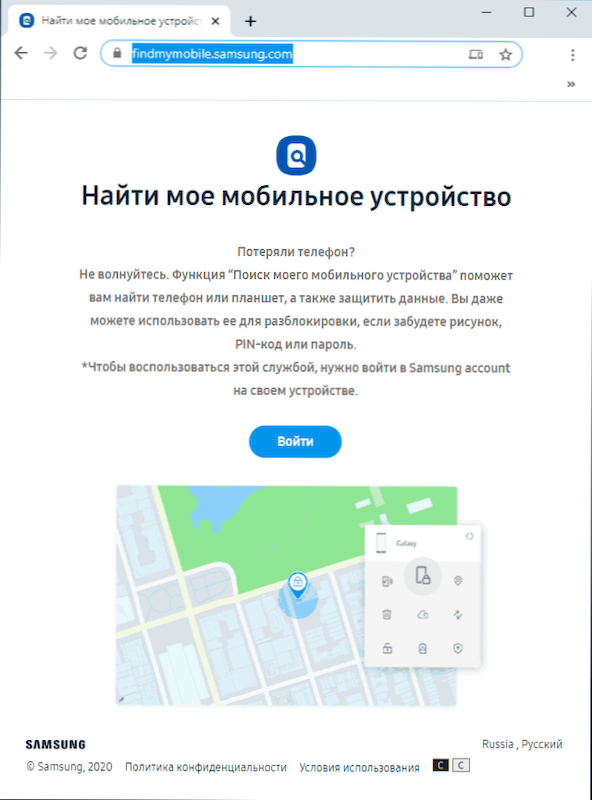
- Po įėjimo, jei įrenginys yra prisijungęs, pamatysite dabartinę jo vietą žemėlapyje su galimybe ne tik skambinti, blokuoti ar ištrinti duomenis, bet ir atsarginę kopiją, gauti skambučius ir pranešimus iš telefono, taip pat iš telefono, taip pat iš telefono, taip pat iš telefono Įgalinkite energijos taupymo režimą (elementas „prailginkite eksploatavimo laiką“) Kas gali būti naudinga, jei pametėte telefoną.
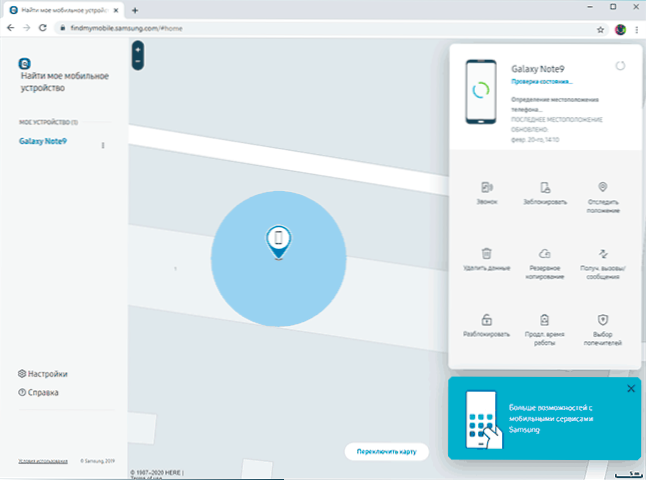
- Jei telefonas nėra internete, jums bus rodoma paskutinė vieta ir laikas, kai jis buvo nustatytas. Kai telefonas vėl pasirodys tinkle, duomenys bus atnaujinti.
Įjunkite ir atjungdami telefono paieškos funkcijas „Android“
Paprastai telefonui reikalingos funkcijos yra žemėlapyje, įtraukiamos į numatytuosius nustatymus, tačiau jei jo neturite, galite patikrinti nustatymus:
- Daugelyje „Android“ telefonų eikite į „Nustatymai“ - „Google“ - Sauga - suraskite įrenginį ir įjunkite parinktį.
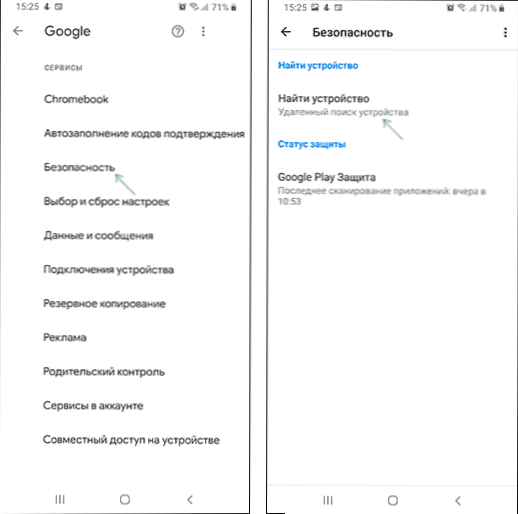
- „Samsung“ savo paieškos funkcijos įtraukimas į nustatymus - biometrija ir sauga - ieškokite mano mobiliojo įrenginio.
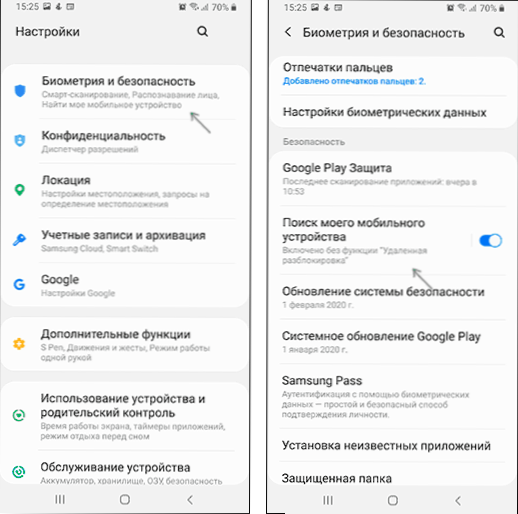
Atkreipkite dėmesį: jei įjungiate „Android“ energijos taupymo režimą arba programos yra įdiegtos telefone, kad išsaugotumėte baterijas, vietos duomenys gali būti neperduoti.
Ką daryti, jei telefono nėra, o papildomos informacijos
Jei jūsų telefonas bus įtrauktas į gamyklos nustatymus ir ištrins „Google“ paskyrą, jo aprašytų metodų paieška taps neįmanoma. Ir be specialių priemonių nerandate. Jei jums pažadėta rasti telefoną IMEI, atsižvelkite į tai, kad tik oficialiai gali tai padaryti tik organizacijos darbuotojai: tik jie ir komunikacijos operatoriai turi galimybę nustatyti, kuriam telefono numeriui (su kuria SIM kortele) telefonas su jūsų IMEI yra naudojamas, trečiųjų šalių pasiūlymai, kad geriau nepasitikėti.
Trečiosios --partijos fondai, leidžiantys iš telefono rasti, blokuoti ar ištrinti duomenis
Be sukurtų funkcijų „Nuotolinis„ Android “valdymas“ arba „Android Device Manager“, yra ir trečiosios partijos programos, leidžiančios ieškoti įrenginio, kuriame paprastai taip pat yra papildomų funkcijų (pavyzdžiui, garso įrašymas ar nuotrauka iš pamestas telefonas). Pvz., „Anti -Tief“ funkcijos yra Kasperskio ir Avast antivirusinėse. Pagal numatytuosius nustatymus jie yra išjungti, tačiau bet kuriuo metu galite juos įjungti programos nustatymuose „Android“.
Tada, jei reikia, „Kaspersky“ antiviruso atveju, turėsite eiti į svetainę Mano.Kaspersky.com/ru Po jūsų sąskaita (ją reikės sukurti nustatant antivirusą net pačiame įrenginyje) ir pasirinkite savo įrenginį skyriuje „Įrenginys“ skyriuje „Įrenginys“.
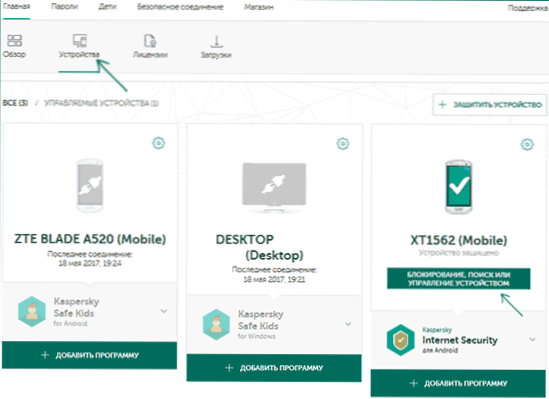
Po to, spustelėdami „Blokuoti, ieškoti ar valdyti įrenginį“, galite atlikti tinkamus veiksmus (su sąlyga, kad „Kaspersky“ antivirusinė.
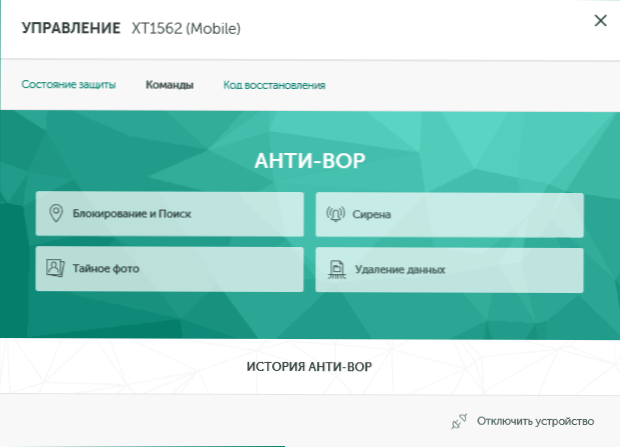
„Avast Mobile Antivirus“ funkcija taip pat išjungta pagal numatytuosius nustatymus, o net įsijungus vieta nėra stebima. Norėdami įtraukti vietos nustatymą (taip pat palaikyti vietų, kur buvo telefonas, istoriją), eikite iš kompiuterio į „Avast“ svetainę su ta pačia sąskaita kaip ir antivirusinėje mobiliajame telefone, pasirinkite įrenginį ir atidarykite „Rasti“ „Rasti“. "Prekė.
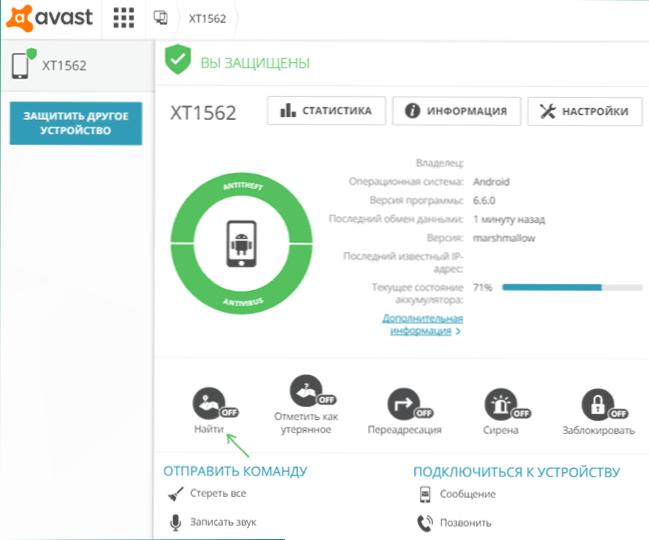
Nurodytoje pastraipoje galite tiesiog įtraukti vietos nustatymą pagal užklausą, taip pat automatinę „Android“ vietos istorijos priežiūrą su norimu dažniu. Be kita ko, tame pačiame puslapyje galite priversti įrenginį paskambinti, rodyti pranešimą ant jo arba ištrinti visus duomenis.
Yra daugybė kitų programų, turinčių panašų funkcionalumą, įskaitant antivirusus, tėvų kontrolės įrankius ir ne tik: vis dėlto, renkantis tokią programą, rekomenduoju atkreipti ypatingą dėmesį į kūrėjo reputaciją, nes norint atlikti paiešką, blokavimą ir ištrinimą Telefonas, programai reikia beveik pilnų teisių į jūsų įrenginį, o tai ne visada pageidautina.
Kaip rasti pamestą „Android“ telefoną - vaizdo instrukcija
Tikiuosi, kad kai kuriems skaitytojams instrukcijose aprašytų išmaniojo telefono paieškos metodai buvo naudingi ir padėjo rasti trūkstamą įrenginį.
- « Kaip pervardyti diską, „Flash Drive“ ar DVD-RW „Windows 10“, 8.1 ir „Windows 7“
- Televizorius nemato USB „Flash Drive“ - kodėl ir ką daryti? »

